各年級電腦課程
五 Scratch-2 介面介紹
{{ $t('FEZ002') }} 教務處|
【Scratch介面介紹】
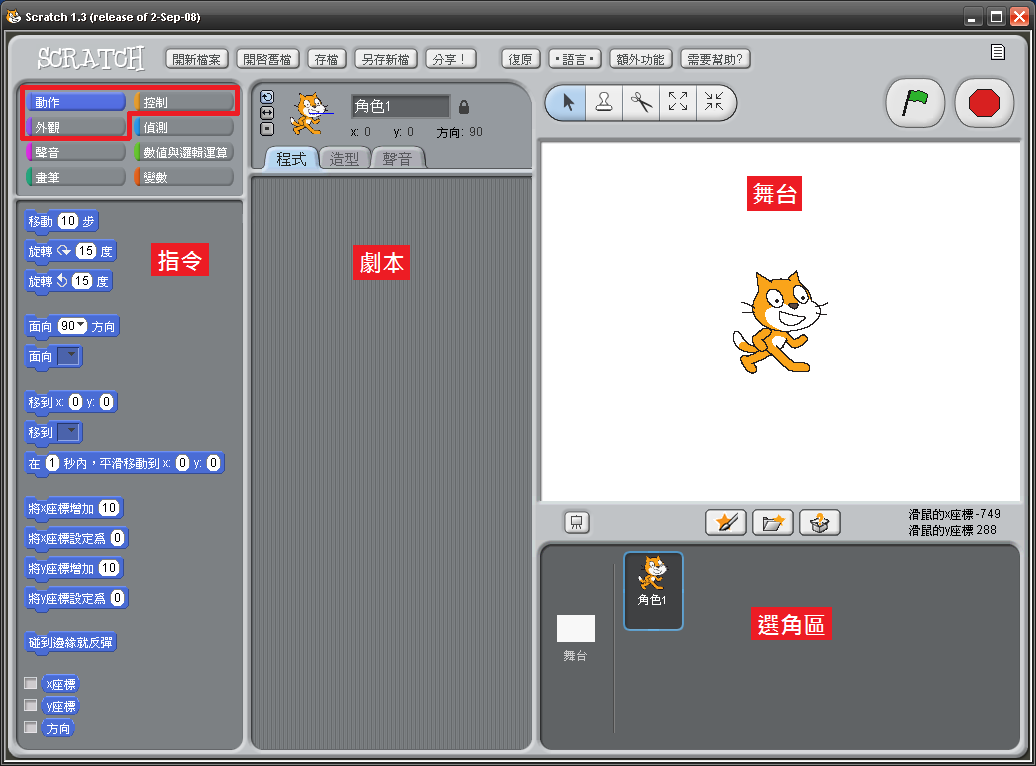
1)功能選單:

2)程式指令分類:
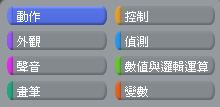
*LOOKS(外觀):切換造型、背景、顯示文字、改持特效、...。
SOUND(聲音):播放聲音、樂器音效。
PEN(畫筆):下筆、筆顏色、大小、色調。
*CONTROL(控制):當鍵按下、等待、反復、廣播(訊息)、如果...。
SENSING(偵測):傳回位置值、接觸、距離、時間、音量。
NUMBERS(數值與邏輯運算):加減乘除運算、大小判斷、餘數、取整數。
VARIABLES(變數):指定變數、變數加減。
3)指令及程式碼區(Script)
當我們點選指令分類後,底下的指令區會跟著改變,如圖我們點選偵測分類,底下就會出現偵測分類的全部指令,中間的程式碼區也就是我們寫程式的區塊,把我們 的指令拖曳至程式碼區。

4)造型:
我們可以自行畫出角色的各種造型或者使用匯入方式,先使用別的繪圖軟體繪製作後匯入。
也可以載入不同的物件到造型區中。但同一時間只會出現一種造型。
右下方物件代表上場角色,可以多個同時出現。
造型可以透過複製後編輯來修改其樣子,如下圖的吃cat就有二個造型。
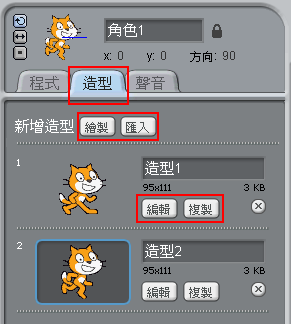
5)工具列及舞台:
選擇工具後再點選物,複製、剪下、縮放的動作。
程式以按下「綠旗」鍵,開始執行程式;「紅色」按鈕則是停止。
中間空白大區域則是舞台,物件都會在上表演。

6)角色及背景:
播放按鈕是全螢幕播放
舞台背景則呈現目前舞台的背景,點選舞台,接著選背景後按匯入就可以取自然、戶外...背景
自建、匯入、隨機則可以使用自畫、匯入及隨機方式來加入物件角色
大區域部份則是各個物件

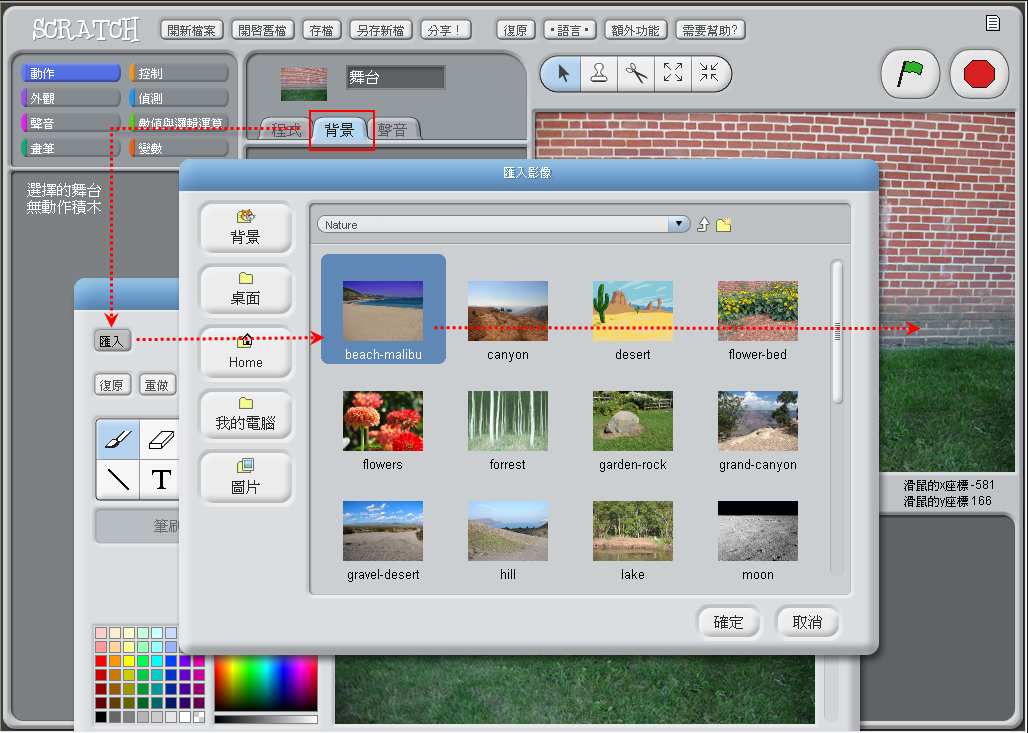
{{ $t('FEZ003') }} Invalid date
{{ $t('FEZ014') }} Invalid date|
{{ $t('FEZ005') }} 314|
